win11微软商店无法加载页面的解决方法 win11微软商店加载不出页面怎么办
更新时间:2023-05-31 10:20:52作者:zheng
我们在安装完win11电脑之后可以在电脑自带的微软商店中下载我们需要的应用,且不用担心会下载到盗版软件以及捆绑软件,非常的好用,但是有些用户在打开win11电脑的微软商店时却发现无法加载页面,这该怎么办呢?今天小编就教大家win11微软商店无法加载页面的解决方法,如果你刚好遇到这个问题,跟着小编一起来操作吧。
推荐下载:win11纯净版下载
方法如下:
1、首先右击左下角的win图标,点击设置。
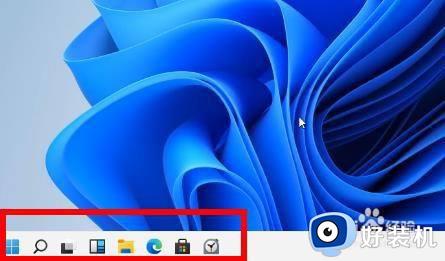
2、然后点击windows设置中的“网络和Internet”。
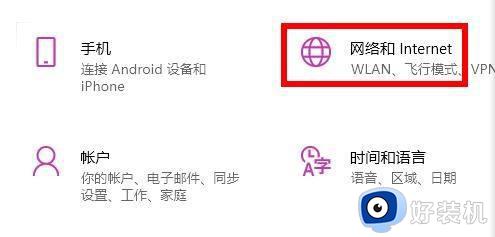
3、然后就可以在右侧的高级网络设置下面找到“网络和共享中心”。
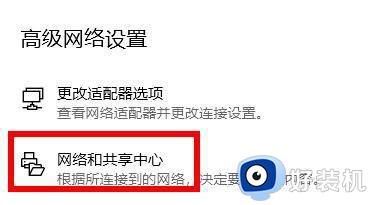
4、进入之后点击左下角的“Internet 选项”。
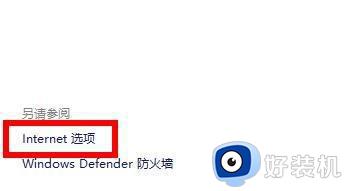
5、最后点击选项中的高级选项卡,勾选“使用TLS1.1和1.2”即可。
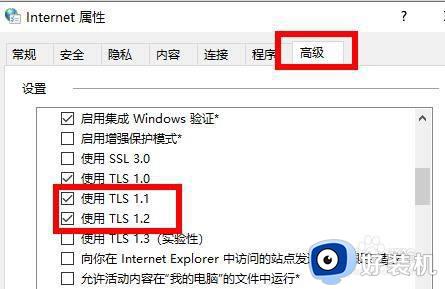
以上就是关于win11微软商店无法加载页面的解决方法的全部内容,还有不懂得用户就可以根据小编的方法来操作吧,希望能够帮助到大家。
win11微软商店无法加载页面的解决方法 win11微软商店加载不出页面怎么办相关教程
- Win11微软商店无法加载页面如何解决 Win11微软商店无法加载页面六种解决方法
- win11商店页面没法加载怎么办 win11商店无法加载页面处理方法
- win11系统商店无法加载页面怎么办 win11微软商店无法加载页面修复方法
- windows11商店无法加载页面什么原因 win11应用商店无法加载如何处理
- Win11微软商店图片一直再加载怎么回事 Win11微软商店图片一直再加载的修复方法
- windows11无法加载应用商店的修复方法 win11应用商店无法加载页面如何解决
- Win11微软商店图片加载不出来怎么回事 win11微软商店图片无法加载如何修复
- win11微软商店无法加载图片的解决方法 win11微软商店图片加载不出来怎么办
- win11微软商店下载不了软件怎么回事 win11微软商店无法下载软件如何处理
- windows11microsoft store无法加载页面怎么办 windows11microsoft store无法加载页面解决方案
- win11家庭版右键怎么直接打开所有选项的方法 win11家庭版右键如何显示所有选项
- win11家庭版右键没有bitlocker怎么办 win11家庭版找不到bitlocker如何处理
- win11家庭版任务栏怎么透明 win11家庭版任务栏设置成透明的步骤
- win11家庭版无法访问u盘怎么回事 win11家庭版u盘拒绝访问怎么解决
- win11自动输入密码登录设置方法 win11怎样设置开机自动输入密登陆
- win11界面乱跳怎么办 win11界面跳屏如何处理
win11教程推荐
- 1 win11安装ie浏览器的方法 win11如何安装IE浏览器
- 2 win11截图怎么操作 win11截图的几种方法
- 3 win11桌面字体颜色怎么改 win11如何更换字体颜色
- 4 电脑怎么取消更新win11系统 电脑如何取消更新系统win11
- 5 win10鼠标光标不见了怎么找回 win10鼠标光标不见了的解决方法
- 6 win11找不到用户组怎么办 win11电脑里找不到用户和组处理方法
- 7 更新win11系统后进不了桌面怎么办 win11更新后进不去系统处理方法
- 8 win11桌面刷新不流畅解决方法 win11桌面刷新很卡怎么办
- 9 win11更改为管理员账户的步骤 win11怎么切换为管理员
- 10 win11桌面卡顿掉帧怎么办 win11桌面卡住不动解决方法
